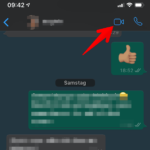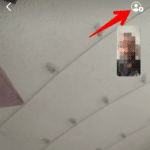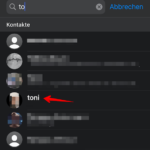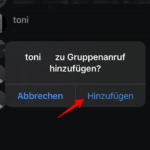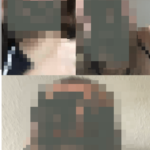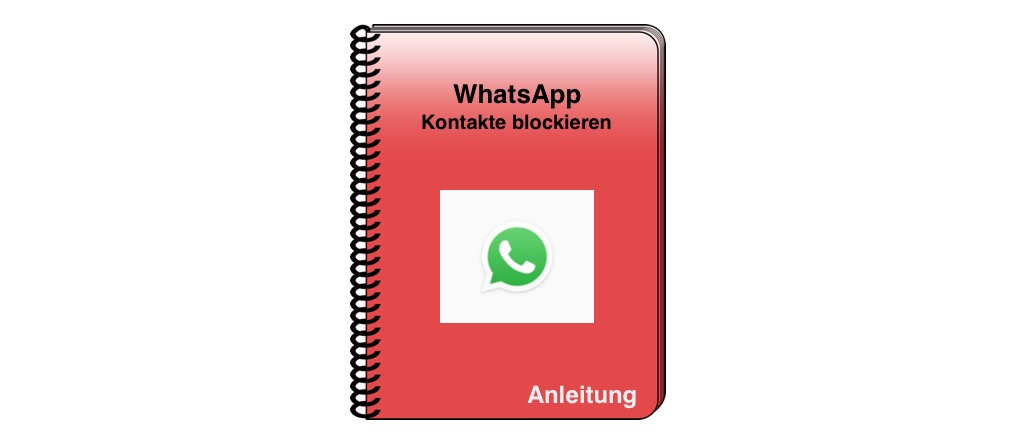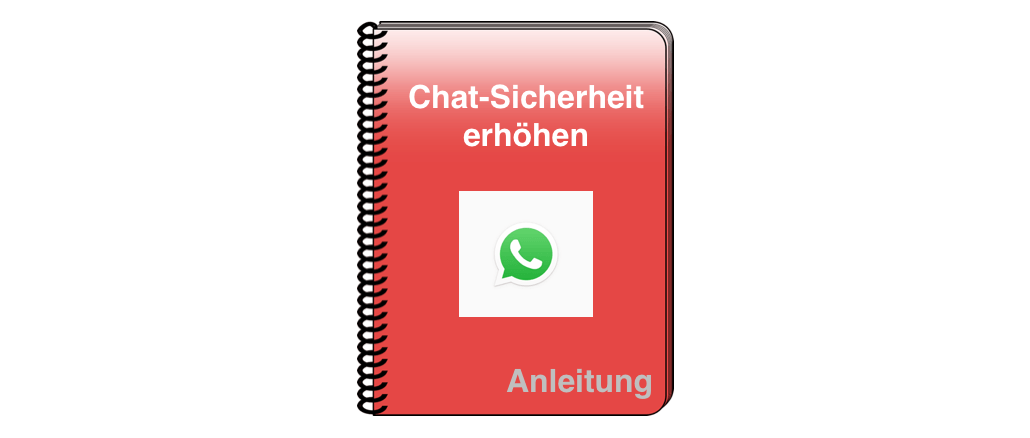WhatsApp ist mit den Jahren gewachsen. Es ist nicht mehr nur ein Messenger, in dem sich zwei Personen in einem Chat unterhalten können. Gruppenchat und Gruppenanruf sind nach und nach als Funktionen hinzugekommen. Mittlerweile können bis zu 4 Teilnehmer per Videotelefonie miteinander Kontakt aufnehmen. Wir zeigen Ihnen in unserer Anleitung, wie Sie die Funktion starten.
Telefonkonferenzen kennen Sie vielleicht bisher nur aus dem beruflichen Umfeld. Doch auch im Privaten werden diese Funktionen immer häufiger genutzt. Mit den regelmäßigen Erweiterungen der WhatsApp-Funktionen ist es mittlerweile möglich, mit bis zu drei weiteren Teilnehmern eine Videotelefonie-Konferenz abzuhalten. Diese heißt bei WhatsApp Gruppenanruf.
Nutzen Sie die WhatsApp Web/Desktop Version, so steht Ihnen in dieser Anwendung die Videotelefonie nicht zur Verfügung. Da der WhatsApp Gruppenanruf nur auf dem Smartphone als App funktioniert, ist die Zahl der Teilnehmer auf vier begrenzt. Im sogenannten Splittscreen werden die vier Teilnehmer dargestellt. Wären es mehr, würde der Sinn des Videoanrufes verloren gehen, denn nicht jeder Nutzer verfügt über ein Smartphone mit großem Display.
Wie starten Sie den Gruppenanruf?
In unserer Anleitung zeigen wir Ihnen Schritt für Schritt, wie Sie die einzelnen Teilnehmer zum Gruppenanruf hinzufügen können. Voraussetzung ist, dass Sie die Teilnehmer in Ihren Kontakten abgespeichert haben. Der App sollten Sie natürlich auch schon den Zugriff auf die Kamera und das Mikrophone erlaubt haben.
Beim Gruppenanruf kann jeder Teilnehmer einen weiteren hinzufügen. Es kommt also nicht darauf an, wer den Gruppenanruf gestartet hat. Alle Teilnehmer am Gruppenchat sollten das Smartphone gleichermaßen nutzen. Verwendet ein Teilnehmer sein Smartphone im Landscape-Modus, so wird das Video bei allen anderen Teilnehmern auch so dargestellt. Es ist also auf die Seite gekippt.
Haben Sie Ihren WhatsApp Account eigentlich richtig abgesichert?
Um Ihren WhatsApp Account richtig abzusichern. Sollten Sie die Verifizierung in zwei Schritten aktivieren (zur Anleitung). Außerdem empfehlen wir Ihnen immer die aktuellen Updates aus den App-Stores zu laden, da diese oft Sicherheitslücken schließen. Wussten Sie eigentlich schon, dass WhatsApp die beliebte Funktion des Chat-Exports in Deutschland nicht mehr unterstützt? Alle News zu WhatsApp erfahren Sie auf Verbraucherschutz.com an dieser Stelle.